Los ‘drivers’ o controladores permiten que los dispositivos “periféricos” funcionen correctamente. Si no funcionan correctamente, esto puede provocar que tu equipo colapse sin que entiendas por qué. ¡No llegues a ese punto! Sigue esta guía:
Estás redactando una tarea académica o un informe profesional que debes presentar en un par de horas y avanzas según tu plan de trabajo diario. Todo bien. De repente, sin previo aviso, tu computadora se reinicia. No tienes idea de lo que sucedió y tampoco tuviste tiempo para guardar el documento.
Te lamentas por no haber trabajado en la nube, con sus opciones de autoguardado automático en tiempo real y mientras la computadora se reinicia, te comprometes a averiguar qué falló y cómo evitar que vuelva a ocurrir.
Afortunadamente, debido a tu costumbre casi compulsiva de usar el atajo de teclado Control + G (en Windows) o Command + G (en Mac) para guardar frecuentemente, sólo perdiste un par de párrafos. Reanudas la redacción sin mayores inconvenientes y logras concluir y revisar el informe antes de enviarlo.
Después de enviar el informe llamas a tu amigo informático de confianza, quien te brinda un diagnóstico: el problema es la desactualización de los drivers, una de las principales causas de conflictos, reinicios imprevistos, problemas de actualización y otros errores en la computadora.
Aunque la explicación te sorprende, tu amigo te asegura que la solución es sencilla y que se pueden aplicar algunas indicaciones básicas para resolver el problema. Con tu autorización, accede a tu computadora de forma remota mediante TeamWiever u otro programa similar y en unos minutos, soluciona el problema.
Pero, si no tienes a un amigo informático para ayudarte, no te preocupes. Aquí te presentamos las indicaciones que puedes seguir para resolver el problema de manera efectiva. Estas indicaciones se encuentran en el curso online de Uso básico del sistema operativo, enfocado en Windows, de la plataforma de formación en línea Google Actívate.
Para empezar: ¿qué son los drivers, cómo identificar aquellos que necesitan actualización y cómo instalar nuevos controladores?
LOS DRIVERS

“Los drivers o controladores son programas intermediarios que permiten conectar nuestro sistema operativo con los dispositivos y componentes de hardware de nuestro ordenador”, señala el curso, antes de puntualizar que son necesarios para que impresoras, escáneres, ratones, teclados, webcams, tarjetas gráficas, etc. funcionen correctamente.
¿Cómo identificar qué drivers tenemos instalados y cuáles necesitan actualización? Sencillo: debes acceder al Administrador de Dispositivos, pulsando con el botón derecho sobre Equipo y Administrar, conforme se mira en la siguiente captura de pantalla:
ADMINITRADOR DE DISPOSITIVOS

Una vez ahí, seleccionas Administrador de dispositivos, que mostrará la lista de dispositivos conectados y si están correctamente instalados; y, desplegará un signo de exclamación junto a los dispositivos que no estén funcionando bien, como se puede apreciar en la siguiente captura de pantalla:
LISTA DE ISPOSITIVOS
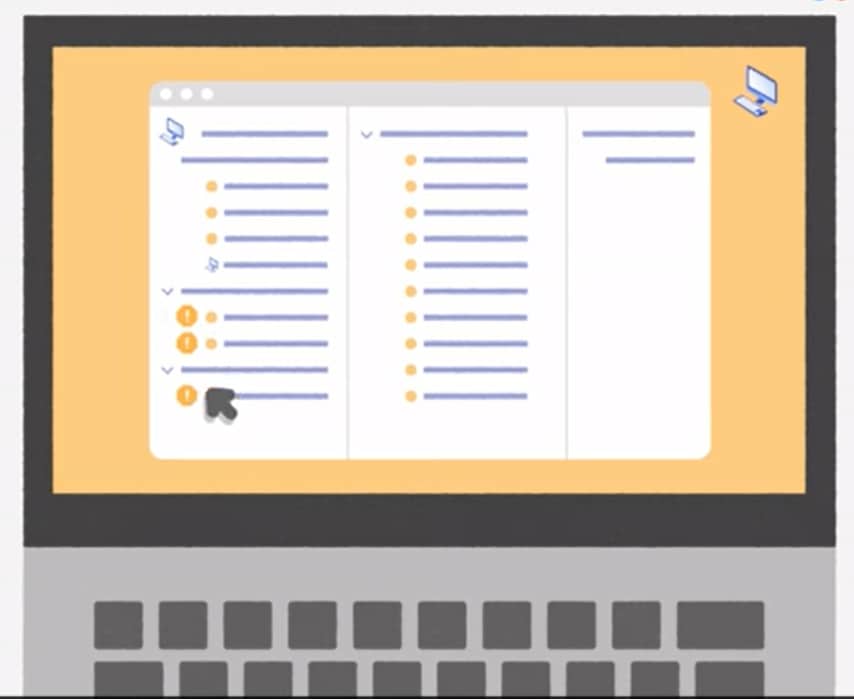
Desde este panel, puedes pulsar sobre cada dispositivo para actualizarlo, deshabilitarlo o desinstalarlo. Si decides actualizarlo, el sistema te permitirá hacer una búsqueda automática, tal como lo muestra la siguiente captura de pantalla:
BÚSQUEDA AUTOMÁTICA

Si esto no funciona, deberás hacerlo de forma manual, tecleando en el buscador el nombre del componente, seguido de la palabra driver, tal como se muestra en la siguiente captura de pantalla:
BÚSQUEDA MANUAL

El buscador te llevará a la web del fabricante donde podrás descargar el controlador e instalarlo.
WEB DEL FABRICANTE

Finalmente deberás reiniciar el sistema.
REINICIO

La pantalla nuevamente se prende. Esta medida de prevención te da un poco más de seguridad y confianza para trabajar con tu computadora. Pero no te vayas, te presentamos los comentarios sobre la importancia de este tema que nos dio el especialista en recuperación de datos de la firma Ecuadata Recovery, Édgar Barrera.
El profesional informático recalcó la importancia y la necesidad de mantener actualizados los drivers o controladores, para un adecuado funcionamiento de las computadoras. Esto, debido a que cumplen la función de interfaz; es decir, de conexión entre la placa madre de la computadora y los llamados “dispositivos periféricos”, como teclado, ratón, etc.
“Tener actualizados estos controladores siempre va a mejorar el funcionamiento y rendimiento de los dispositivos en rapidez. Por falta de drivers actualizados, ciertos periféricos dejan de ser reconocidos y, por ejemplo, se pierde la señal de audio, de video o la conexión a discos duros”, agregó Barrera.
El experto también indicó que la mayoría de los software o programas funcionan con actualizaciones automáticas, pero hay muchos casos, en especial de discos duros, que requieren actualizaciones de forma manual.
Aunque las últimas versiones de Windows disponen de una amplia base de datos de controladores, hay algunos dispositivos que necesitarán instalación, recuerda el antedicho curso:

Los dispositivos periféricos que dependen de los ‘drivers’
Los ‘drivers’ o controladores deben estar actualizados para que funcionen los periféricos. A continuación, te presentamos una lista de los diferentes tipos de estos dispositivos:
De entrada, envían datos:
– El teclado: permite introducir información a través de sus teclas.
– El ratón: permite enviar información al clicar en sus botones.
– El micrófono: permite ingresar audio en el ordenador.
– El escáner: permite digitalizar materiales impresos.
– El escáner de código de barras o QR: permite “leer” y organizar la información de productos.
– Cámara web o webcam: permite filmar o transmitir audiovisuales para lo cual recoge las imágenes del exterior y las envía al ordenador para ser procesadas.
De salida, reciben datos:
– Altavoces o auriculares: reproducen el sonido
– GPS: proporciona datos de navegación y localización.
– Proyectores digitales: proyecta imágenes hacia la superficie, tras recibir la señal de video del ordenador y transformarla en luz mediante espejos.
– Impresoras: reproducen en papel los resultados de los datos procesados por el ordenador.
De entrada/salida
– Pantalla táctil: permite interactuar con el ordenador, tocando palabras o imágenes en una pantalla, que actúa como periférico de entrada. Los datos que se muestran en la pantalla son recogidos del ordenador, que actúa como periférico de salida.
– Router: envía y recibe datos a través de una red de ordenadores, por ejemplo, internet.
– Fax: envía y recibe documentos de texto.
De almacenamiento
– Disco duro
– Disco duro externo
– Memoria USB
– Disco Compacto (CD), Disco Versátil Digital (DVD), etc.
Te puede interesar:
· ‘Debo cuidar mi privacidad en lo digital, tanto como en lo físico’
· Confiar en ti mismo: clave para la autopromoción en el mundo digital


Comments are closed.